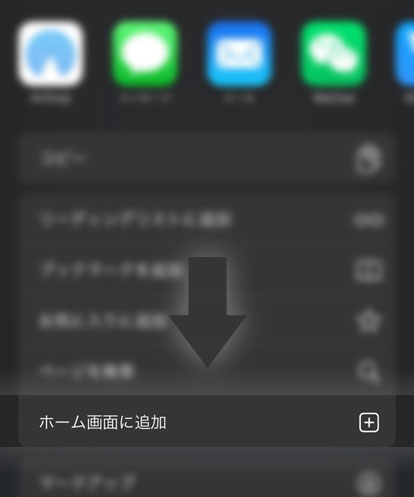《俺は、電脳世界が好きなだけの一般人です》第七話 開発環境
特別授業までに、新しいサーバの準備が整った。
電脳倶楽部から、何度か、バックアップとホットスタンバイに関しての質問が來た。バランサーが無いので、マスターとスレイブの関係ではなく、バックアップを作して手で切り替えるようにした。
特別授業では、電脳倶楽部から、開発サーバとテストサーバと本番サーバの説明と、各サーバへのアクセス方法が説明された。
最初に開発されたプログラムは、開発サーバを利用する。
デバッグが完了したから、テストサーバに移してテストを開始する。
テストサーバで問題が見つからなければ、本番サーバに移して、本番環境でテストを行う。
開発サーバは、校のネットワークに繋がっている。テストサーバは、クローズドな電脳倶楽部のネットワークに設置されている。
本番環境は、まだ繋げては居ないが、セキュリティの確認が終了したら、外部からアクセスが可能なネットワークに接続される。
勉強會のメンバーが作るプログラムをかすのは、電脳倶楽部に設置する、監視用のパソコンだ。
Advertisement
電脳倶楽部は、そのまま開発と本番サーバの評価を行う。セキュリティの確認だ。
「篠崎!準備は出來ているぞ」
「はい。それでは、始めましょう」
資料を配る。
簡単に作った、Visual Studio の使い方だ。検索すれば出てくるだが、手元に無いと安心出來ないだろうと思って作っただ。
あとは、変數や関數やクラス名の命名規約を作った。
同時に、各オブジェクトの命名規約も考えた。
コメントの書き方も提示した。
「なぁ篠崎。命名規約は解るが、コメントは、実行時には関係はないのだろう?」
「えぇそうです。でも、ソースコードを後日に見直す時には、必要になりますよ。やってみると解りますが、數日前に書いたソースも思い出せなくなります」
「そうなのか?」
「はい。それに、コメントは、他の人がソースコードを検証する時の手助けになります」
「そうか、わかった。命名規約も、細かいけど、それも同じ様な理由なのか?」
Advertisement
「はい。コメントよりも、変數や関數やクラス名のほうが大事ですメンテナンスにも影響します」
「わかった。それで、最後に説明した。多人數での開発に関して教えてしい」
「はい。もちろんです」
電脳倶楽部には、Gitサーバを起させている。基地のサーバを使っても良かったのだが、管理を電脳倶楽部が行うのなら、校に作ったほうがいいと判斷した。立ち上がっていたファイル共有用のサーバに、Gitセットアップして、ソースの管理を行う。
ソース管理を、徹底すれば大きな問題には発展しないだろう。
勉強會のメンバーの開発は、パソコン室のパソコンを利用する。ユーザは、移プロファイルになっているので、セキュリティも大丈夫だろう。ソースコードが流出しても問題にはならないとは思う。
Gitの使い方も冊子にはまとめてある。
基本的なことだけで、後は電脳倶楽部で購した、技書を読んでしい。全部説明していたら、1日だって終わらない。基本作だけでも覚えれば十分だ。イレギュラーが発生したときに、書籍を読んだり、検索したりして解決方法を探せばいい。
開発環境の説明だけで、授業が終わってしまった。
今日は、最初から延長をお願いされていて、簡単なプログラムを作るまで説明を行う。
難しく考える必要はなく、次の特別授業では、Visual Studio を使って力した”二つの數値を指定した方法で計算して結果を表示する”プログラムを作ってもらう。
「いいのか?指示されたプログラムを作らなくて?」
十倉さんからの質問は正しいが、いきなり作って作れるではない。
それに、ツールに慣れてもらわないと、同じ様な質問を何度もける狀態になってしまう。
「大丈夫です。遠回りに見えて、近道です。それに、電脳倶楽部も、まだAPIをカプセル化するライブラリの開発が終わっていません。來週には、間に合う予定なので、ライブラリを使う方法を併せて、再來週に実裝を始めれば間に合います」
「そうか?」
「はい。難しいように思えますが、それほど難しくは有りません」
「お前の基準が、俺にはわからない」
「あぁ・・・。そうですね。十倉さん。サッカーで、ドリブルもまともに出來ない人間に、セットプレイを教えたいと思いますか?」
「あぁ・・・。そうだな。そう言われたら・・・。わかった。お前の指示に従う」
「はい。お願いします」
畫面の作は、皆に同じにしてもらう。
差が出ると説明が面倒になる。
フォームを一つ用意して、ラベルを4つり付ける。”數字1”/”數字2”/”結果”/” ”だ。バランスは、後で整える。次に、テキストボックスを二つフォームにり付ける。數字1と數字2の力用だ。ニューメリックボックスアップダウンコントロールでも良かったのだが、テキストボックスにしておく、エラーチェックを學んでもるためだ。次に、グループボックスを配置してタイトルを”計算方法”とする。中に、ラジオボタンを配置する”足し算”/”引き算”/”掛け算”/”割り算”/”余り”とテキストを変更する。
ボタンコントロールを配置して、”計算”とテキストを編集する。
説明をかなり駆け足で行ったが、問題はないだろう。
サンプルでコードもしだけ書き始める。
ボタンコントロールを”ダブルクリック”すると、OnClickイベントが表示される。面倒で、ダブルクリックをしたが本來のやり方も説明しておく。
サンプルは至って簡単だ。
數字1と數字2とラジオボタンで選択されているを使って、計算式を作して、空白になっているラベルに表示する。
これだけのコードを作して、前回と同じようにプロジェクターで表示して、コピーしてもらう。
コンパイルを実行して、計算ボタンを押せば、結果が表示される。
前回もやっている上に、今度はインテリセンスまで有効になっている。
記述によるコンパイルエラーは避けられるだろう。コンパイルエラーもVisual Studioが優秀なので、ある程度は絞り込める。
実際に、勉強會に參加しているメンバーの全員が、30分程度で、ソースの力だけではなく、コンパイルと実行を終わらせた。
計算を行うだけ、それも二つの數字の四則演算だ。
勉強會のメンバーは、電卓を思い浮かべて簡単にできるだろうと思い始めているようだ。100円程度で買えるがそれほど難しいではないと思っている。大きな間違いに気がつくのは來週になるだろう。
楽しみだ。
ノーヒントで作られるほど、プログラムは簡単ではない。
そのためのサンプルを用意したのだ。
ただ、テキストに書かれた容を數値化する部分や、テキストに書かれたのが自然數ではなかった時の処理や、負の數値だった時の処理や、沢山の可能がある。割り算と簡単に書いてあるが、整數での計算を前提にしているのか、小數點まで表示するのかで変わってくる。余りも同じだ。誰かが気がついて聞いてきたとして、対応が難しい。
表示も數値を文字列に変換しなければならない。ToString()で文字列化はできるが、小數點表示やラベルの設定を変えなければ、はみ出してしまう結果になってしまう。
それに、引き算や足し算でも、問題は発生するだろう。
割り算では、0で割った場合の処理をれなければならないだろう。テキストに文字列を力されたらどうするのか?
本當に考える必要があることが多すぎる。
勉強會のメンバーには、今回の”電卓”はGitに登録しないから、家にパソコンがあれば家で作ってきても問題なしと伝える。
何人かは、Visual Studio のインストールファイルと作った”電卓”のソースを持ち帰るようだ。
戸松先生と津川先生のどちらかの先生が居れば、放課後にパソコン室を使って良いとなった。時々、電脳倶楽部が伝っているので、大きな問題ではない。
開発環境を整えて、簡単に思える”電卓”の開発が始まった。
- 連載中131 章
《書籍化&コミカライズ》神を【神様ガチャ】で生み出し放題 ~実家を追放されたので、領主として気ままに辺境スローライフします~
KADOKAWAの『電撃の新文蕓』より書籍化されました。2巻が2022年5月17日に刊行予定です!コミカライズも決定しました。 この世界では、18歳になると誰もが創造神から【スキル】を與えられる。 僕は王宮テイマー、オースティン伯爵家の次期當主として期待されていた。だが、與えられたのは【神様ガチャ】という100萬ゴールドを課金しないとモンスターを召喚できない外れスキルだった。 「アルト、お前のような外れスキル持ちのクズは、我が家には必要ない。追放だ!」 「ヒャッハー! オレっちのスキル【ドラゴン・テイマー】の方が、よっぽど跡取りにふさわしいぜ」 僕は父さんと弟に口汚く罵られて、辺境の土地に追放された。 僕は全財産をかけてガチャを回したが、召喚されたのは、女神だと名乗る殘念な美少女ルディアだった。 最初はがっかりした僕だったが、ルディアは農作物を豊かに実らせる豊穣の力を持っていた。 さらに、ルディアから毎日與えられるログインボーナスで、僕は神々や神獣を召喚することができた。彼らの力を継承して、僕は次々に神がかったスキルを獲得する。 そして、辺境を王都よりも豊かな世界一の領地へと発展させていく。 ◇ 一方でアルトを追放したオースティン伯爵家には破滅が待ち受けていた。 アルトを追放したことで、王宮のモンスターたちが管理できなくなって、王家からの信頼はガタ落ち。 アルトの弟はドラゴンのテイムに失敗。冒険者ギルドとも揉め事を起こして社會的信用を失っていく…… やがては王宮のモンスターが暴れ出して、大慘事を起こすのだった。 舊タイトル「神を【神様ガチャ】で生み出し放題~「魔物の召喚もできない無能は辺境でも開拓してろ!」と実家を追放されたので、領主として気ままに辺境スローライフします。え、僕にひれ伏しているキミらは神様だったのか?」 第3章完結! 最高順位:日間ハイファンタジー2位 週間ハイファンタジー3位 月間ハイファンタジー5位
8 105 - 連載中27 章
【書籍化&コミカライズ決定!】10月5日コミカライズ連載スタート!10月15日文庫発売!追放された元令嬢、森で拾った皇子に溺愛され聖女に目覚める
※舊タイトル【追放のゴミ捨て場令嬢は手のひら返しに呆れつつ、おいしい料理に夢中です。】 「私はただ、美味しい料理を食べたいだけなんだけど」 幼少期にお腹を空かせてばかりいたため、食いしん坊 子爵家の養女となり、歌姫となったキャナリーだが、 他の令嬢たちは身分の低いキャナリーを標的にし、こきおろす。 「なんでもポイポイお腹に放り込んで、まるでゴミ捨て場みたいですわ」 不吉な魔力を持つ娘だと追放され、森に戻ったキャナリー。 そこで怪我をしていた青年二人を助けたが、 一人はグリフィン帝國の皇子だった。 帝國皇子と親しくなったキャナリーに、 ダグラス王國の手のひら返しが始まる。 ※本作は第四回ビーズログ大賞にて、特別賞とコミックビーズログ賞のダブル受賞をいたしました! 目にとめていただき、評価して下さった読者様のおかげです。本當にありがとうございました! 【書籍情報】 2022年10月15日に、ビーズログ文庫様から書籍として発売されます! また、書籍化にともないタイトルを変更しました。イラストは茲助先生が擔當して下さっています! 先生の手による可愛いキャナリーと格好いいジェラルドの書影は、すでにHPやオンライン書店で解禁されていると思いますので、ぜひ御覧になっていただけたらと思います! 中身は灰汁をとりのぞき、糖分を大幅に増し、大改稿しておりますので、WebはWeb、文庫は文庫として楽しんでいただければ幸いです。 【コミカライズ情報】 コミックビーズログ様などにおいて、10月5日からコミカライズ連載がスタートしています! 作畫はすずむし先生が擔當して下さいました。イメージ通りというより、はるかイメージ以上の素敵な作品になっています!漫畫の中で食べて笑って話して生き生きとしている登場人物たちを、ぜひチェックしていただきたいです! 【PV情報】 YouTubeにて本作品のPVが流れております! キャナリー役・大坪由佳さん ジェラルド役・白井悠介さん と豪華聲優様たちが聲を當てて下さっています!ぜひご覧になって下さいませ! どうかよろしくお願いいたします!
8 76 - 連載中188 章

シスコンと姉妹と異世界と。
高校3年の11月、都心で積雪が記録された。 草場翔一(くさばしょういち)は天気予報を観ていたのにも関わらず傘を忘れ、同じ學校に通う妹と2人で帰路に著いた。 そこに、雪混じりの路面に足を取られたクルマが突っ込み、翔一は妹の枝里香(えりか)を庇う形で犠牲に。 まっさらな空間の中で意識が覚醒した翔一は、神を自稱する少年から、自分が、妹・枝里香を庇って死んだことを思い知らされた。 その後、事務的説明の後にそのまま異世界へと放り出されることになってしまったのであった。 條件付きでほぼ死なないという、チートな力を持たされたことと、最後の最後に聞き捨てならない言葉を口添えされて……。 あまり泣けないけどクスッとくる日常系コメディ爆誕ッ!!
8 157 - 連載中175 章
【書籍化決定】前世で両親に愛されなかった俺、転生先で溺愛されましたが実家は沒落貴族でした! ~ハズレと評されたスキル『超器用貧乏』で全てを覆し大賢者と呼ばれるまで~
両親に愛されなかった男、『三門 英雄』 事故により死亡した彼は転生先で『ラース=アーヴィング』として生を受けることになる。 すると今度はなんの運命のいたずらか、両親と兄に溺愛されることに。 ライルの家は貧乏だったが、優しい両親と兄は求めていた家庭の図式そのものであり一家四人は幸せに暮らしていた。 また、授かったスキル『超器用貧乏』は『ハズレ』であると陰口を叩かれていることを知っていたが、両親が気にしなかったのでまあいいかと気楽な毎日を過ごすラース。 ……しかしある時、元々父が領主だったことを知ることになる。 ――調査を重ね、現領主の罠で沒落したのではないかと疑いをもったラースは、両親を領主へ戻すための行動を開始する。 実はとんでもないチートスキルの『超器用貧乏』を使い、様々な難問を解決していくライルがいつしか大賢者と呼ばれるようになるのはもう少し先の話――
8 65 - 連載中77 章
クラス転移はts付きで
教室にいきなり浮かび上がった、魔方陣、それを認識すると僕は意識を失っていた。 僕が目覚めるとそこには美少女と爺が抱き合いながら「勇者様を召喚できた!」と喜んでいるのが目にはいった。そして僕は思った。――なんだこの混沌とした狀態は!?―― この話は異世界にクラス転移(全員ts付き)で魔王を倒すために連れられてきた勇者達の物語。 基本コメディ(グロいのが入らないとは言っていない)で軽い文章です。暇なときにはオススメ?
8 129 - 連載中96 章

リーンカーネーション 小學生に戻ったおれ
リーンカーネーション 小學4年に戻ったおれ
8 74



 前の章
前の章 次の章
次の章 目次
目次
 男の子
男の子 女の子
女の子